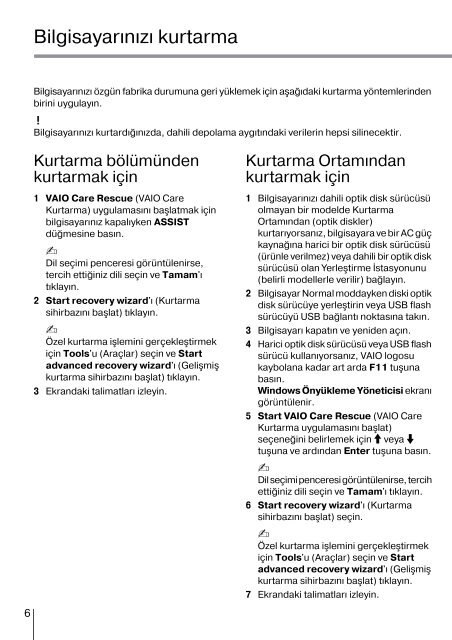Sony VPCEJ2B1E - VPCEJ2B1E Guide de dépannage Turc
Sony VPCEJ2B1E - VPCEJ2B1E Guide de dépannage Turc
Sony VPCEJ2B1E - VPCEJ2B1E Guide de dépannage Turc
You also want an ePaper? Increase the reach of your titles
YUMPU automatically turns print PDFs into web optimized ePapers that Google loves.
Bilgisayarınızı kurtarma<br />
Bilgisayarınızı özgün fabrika durumuna geri yüklemek için aşağıdaki kurtarma yöntemlerin<strong>de</strong>n<br />
birini uygulayın.<br />
Bilgisayarınızı kurtardığınızda, dahili <strong>de</strong>polama aygıtındaki verilerin hepsi silinecektir.<br />
Kurtarma bölümün<strong>de</strong>n<br />
kurtarmak için<br />
1 VAIO Care Rescue (VAIO Care<br />
Kurtarma) uygulamasını başlatmak için<br />
bilgisayarınız kapalıyken ASSIST<br />
düğmesine basın.<br />
Dil seçimi penceresi görüntülenirse,<br />
tercih ettiğiniz dili seçin ve Tamam'ı<br />
tıklayın.<br />
2 Start recovery wizard'ı (Kurtarma<br />
sihirbazını başlat) tıklayın.<br />
Özel kurtarma işlemini gerçekleştirmek<br />
için Tools'u (Araçlar) seçin ve Start<br />
advanced recovery wizard'ı (Gelişmiş<br />
kurtarma sihirbazını başlat) tıklayın.<br />
3 Ekrandaki talimatları izleyin.<br />
Kurtarma Ortamından<br />
kurtarmak için<br />
1 Bilgisayarınızı dahili optik disk sürücüsü<br />
olmayan bir mo<strong>de</strong>l<strong>de</strong> Kurtarma<br />
Ortamından (optik diskler)<br />
kurtarıyorsanız, bilgisayara ve bir AC güç<br />
kaynağına harici bir optik disk sürücüsü<br />
(ürünle verilmez) veya dahili bir optik disk<br />
sürücüsü olan Yerleştirme İstasyonunu<br />
(belirli mo<strong>de</strong>llerle verilir) bağlayın.<br />
2 Bilgisayar Normal moddayken diski optik<br />
disk sürücüye yerleştirin veya USB flash<br />
sürücüyü USB bağlantı noktasına takın.<br />
3 Bilgisayarı kapatın ve yeni<strong>de</strong>n açın.<br />
4 Harici optik disk sürücüsü veya USB flash<br />
sürücü kullanıyorsanız, VAIO logosu<br />
kaybolana kadar art arda F11 tuşuna<br />
basın.<br />
Windows Önyükleme Yöneticisi ekranı<br />
görüntülenir.<br />
5 Start VAIO Care Rescue (VAIO Care<br />
Kurtarma uygulamasını başlat)<br />
seçeneğini belirlemek için M veya m<br />
tuşuna ve ardından Enter tuşuna basın.<br />
Dil seçimi penceresi görüntülenirse, tercih<br />
ettiğiniz dili seçin ve Tamam'ı tıklayın.<br />
6 Start recovery wizard'ı (Kurtarma<br />
sihirbazını başlat) seçin.<br />
6<br />
Özel kurtarma işlemini gerçekleştirmek<br />
için Tools'u (Araçlar) seçin ve Start<br />
advanced recovery wizard'ı (Gelişmiş<br />
kurtarma sihirbazını başlat) tıklayın.<br />
7 Ekrandaki talimatları izleyin.